打印CAD图如何框选?
设·集合小编 发布时间:2023-03-14 13:41:42 675次最后更新:2024-03-08 11:11:27
在我们日常工作中使用“CAD软件”时会遇到各种各样的问题,不管是新手还是老手都会遇到自己不知道的问题,比如“打印CAD图如何框选?”,那么今天小编就讲解一下该问题吧!此教程共分为以下几个步骤,希望这个教程能帮助到各位小伙伴!
1.在你的电脑桌面上打开你的迅捷CAD看图软件,会进入操作界面,在指定的位置点击打开图纸找到上传我们所需要打印的图纸。
2.将CAD图纸文件打开之后,在上面的栏目框中点击找到平移属性功能,然后结合滚动鼠标可放大、缩小图纸,将图纸移动到合适的大小位置以方便查看。我们就在上面的属性栏中点击找到打印功能,点击进入打印预览设置界面即可。

3.然后我们要是只想打印某一部分的话,我们在上面的打印设置功能中找到框选打印即可,然后在图纸上直接框选出我们需要打印的范围即可。
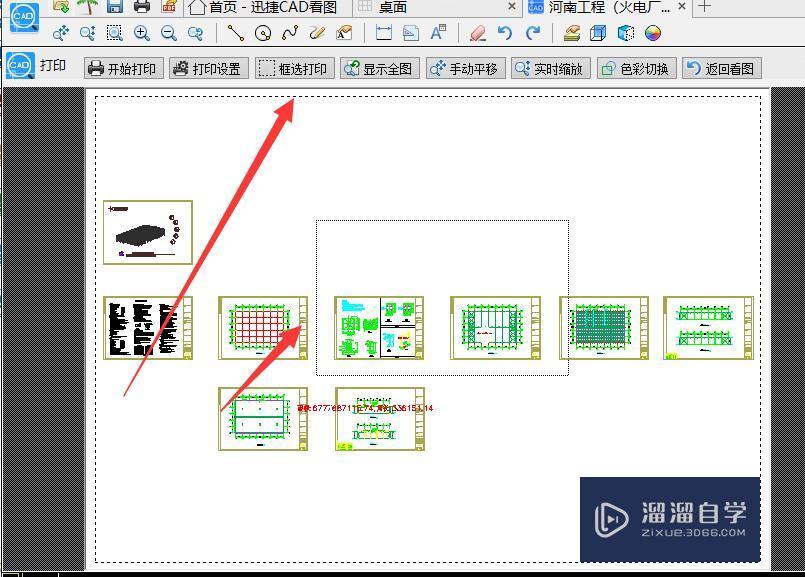
以上内容使用到的电脑型号:联想(Lenovo)天逸510S;系统版本:Windows7;软件版本:迅捷CAD看图。
以上就是“打印CAD图如何框选?”的全部内容了。小伙伴们可要用心学习哦!虽然刚开始接触CAD软件的时候会遇到很多不懂以及棘手的问题,但只要沉下心来先把基础打好,后续的学习过程就会顺利很多了。
如果小伙伴们还有其他关于CAD软件的问题,也可以来向咨询哦!最后,如果你觉得文章有用就请点赞或者评论吧!希望小编今天所介绍的内容能够为你带来有用的帮助!
- 上一篇:CAD不能框选怎么设置?
- 下一篇:CAD两张图纸合并方法
相关文章
广告位


评论列表